| ナビゲーションリンクをスキップ | |
| 印刷ビューの終了 | |

|
Sun Blade X3-2B (旧 Sun Blade X6270 M3) 設置ガイド |
サーバーモジュール SP Oracle ILOM へのログイン
Oracle ILOM SP CLI へのログイン (Ethernet 接続)
Oracle ILOM SP CLI へのログイン (シリアル接続)
オペレーティングシステムをインストールするストレージデバイスの準備
始める前に
応答時間を短縮するため、Web ブラウザのプロキシサーバーを使用している場合は無効にしてください。
サーバーモジュールの SP の IP アドレスがわからない場合は、「Oracle ILOM IP アドレスを表示する (Web)」を参照し、Oracle ILOM CMM を使用して IP アドレスを特定する方法を確認してください。
Web インタフェースの「Login」ページが表示されます。
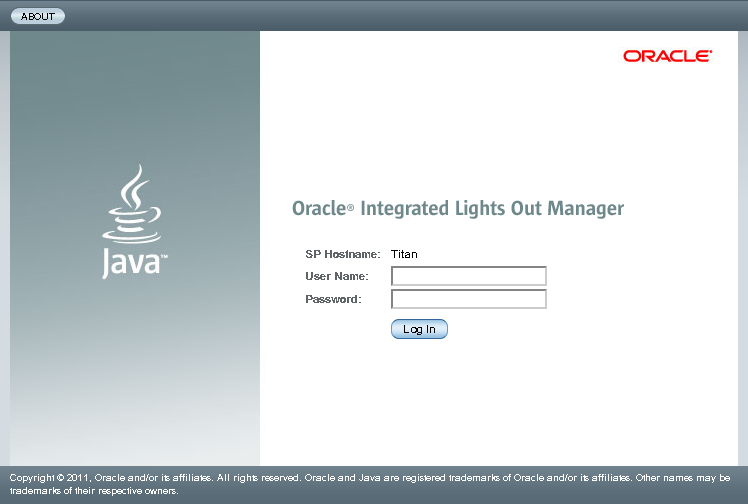
ヒント - デフォルトの Oracle ILOM 管理者アカウントのユーザー名は root で、パスワードは changeme です。このデフォルトの管理者アカウントが変更されている場合は、システム管理者に連絡して、管理者特権を持つ Oracle ILOM ユーザーアカウントを確認してください。
「Summary」ページが表示されます。
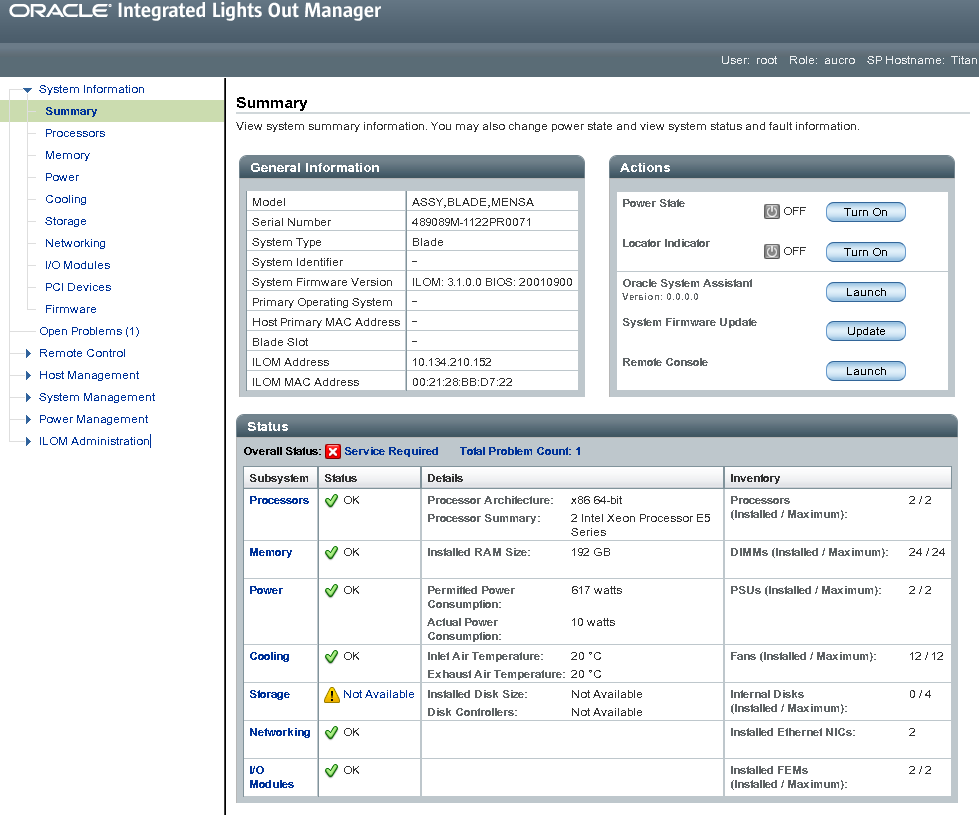
これで、サーバーモジュールの Oracle ILOM にログインしました。
Oracle ILOM Web インタフェースの使用方法の詳細は、Oracle ILOM 3.1 のドキュメントライブラリを参照してください。
次の手順